Stampa con AirPrint
È possibile stampare da un iPad, un iPhone, un iPod touch o un Mac senza utilizzare il driver di una stampante.
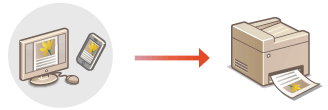
Requisiti di sistema
Per uno dei seguenti dispositivi Apple è necessario stampare con AirPrint.
iPad (tutti i modelli)
iPhone (3GS o più recenti)
iPod touch (3° generazione o più recenti)
Mac (OS X 10.7 o versioni successive)*
* OS X 10.9 o versione successiva, quando si utilizza una connessione USB |
Ambiente di rete
È necessario uno dei seguenti ambienti.
Un ambiente dove un dispositivo Apple e la macchina siano connessi alla stessa LAN
Un ambiente dove un dispositivo Apple e la macchina siano connessi direttamente
Un ambiente dove un Mac sia connesso alla macchina tramite USB
Stampa da un iPad, un iPhone o un iPod touch
1
Accertarsi che la macchina sia accesa e connessa al dispositivo Apple.
Per informazioni su come accertarsene, consultare Impostazione dell'ambiente di rete.
Per informazioni sulla connessione diretta, consultare Connessione diretta.
2
Dall’applicazione sul proprio dispositivo Apple, toccare  per visualizzare le opzioni del menu.
per visualizzare le opzioni del menu.
3
Toccare [Stampa].
4
Selezionare questa macchina da [Stampante].
Qui vengono visualizzate le stampanti connesse alla rete. In questa fase, selezionare questa macchina.

La schermata di selezione della macchina in [Stampante] non viene visualizzata per le applicazioni che non supportano AirPrint. in questo caso, non è possibile eseguire la stampa.
5
Specificare le impostazioni di stampa in base alle esigenze.

Le impostazioni e i formati di carta disponibili sono diversi a seconda dell'applicazione che si sta utilizzando.
6
Toccare [Stampa].
La stampa si avvia.

Verifica dello stato della stampa
Durante la stampa, premere due volte il pulsante Home del dispositivo Apple  toccare [Stampa].
toccare [Stampa].
 toccare [Stampa].
toccare [Stampa].È possibile specificare se visualizzare una schermata di errore sul pannello di controllo quando non è possibile eseguire la stampa come previsto per via di un problema con i dati di stampa. Per maggiori informazioni, consultare <Visualizzazione errori per AirPrint>.
Se la macchina è impostata per non stampare immediatamente i dati da un computer, anche i dati di stampa di AirPrint vengono conservati nella macchina. In tal caso, è necessario azionare la macchina per eseguire la stampa. Stampa di documenti mantenuti nella macchina
Stampa da un Mac
1
Accertarsi che la macchina sia accesa e connessa al Mac.
Per informazioni su come accertarsene, consultare Impostazione dell'ambiente di rete.
2
Dal Mac in uso, aggiungere la macchina in [Preferenze di Sistema]  [Stampanti e Scanner].
[Stampanti e Scanner].
 [Stampanti e Scanner].
[Stampanti e Scanner].Se la macchina è già stata aggiunta per la scansione o l'invio di fax, questa operazione non è necessaria.
3
Aprire un documento in un'applicazione e visualizzare la finestra di dialogo di stampa.
Il modo in cui visualizzare la finestra di dialogo di stampa è diverso per ogni applicazione. Per maggiori informazioni, consultare il manuale di istruzioni dell'applicazione che si sta utilizzando.
4
Selezionare la macchina nella finestra di dialogo di stampa.
Vengono visualizzate le stampanti aggiunte al Mac. In questa fase, selezionare questa macchina.
5
Specificare le impostazioni di stampa in base alle esigenze.

Le impostazioni e i formati di carta disponibili sono diversi a seconda dell'applicazione che si sta utilizzando.
6
Fare clic su [Stampa].
La stampa si avvia.
 |
È possibile specificare se visualizzare una schermata di errore sul pannello di controllo quando non è possibile eseguire la stampa come previsto per via di un problema con i dati di stampa. Per maggiori informazioni, consultare <Visualizzazione errori per AirPrint>. Se la macchina è impostata per non stampare immediatamente i dati da un computer, anche i dati di stampa di AirPrint vengono conservati nella macchina. In tal caso, è necessario azionare la macchina per eseguire la stampa. Stampa di documenti mantenuti nella macchina |